PST файлдарын Егер сіз Outlook тіркелгісінің құпия сөзін ұмытып Егер Outlook тіркелгісінің мазмұнын қалпына келтіру үшін өте қолайлы болып табылады. олар бүлінген алу Алайда, егер, содан кейін сіз сіздің Outlook тіркелгіден электрондық поштаны және басқа да деректерді қалпына келтіру туралы ойлауға болады бұрын алдымен тегін Outlook PST құпия сөзді қалпына келтіру құралын пайдаланып, оларды жөндеуге болады. сондай-ақ, Outlook Express Парольді қалпына келтіру сізге көмектесе алады қолжетімді басқа да әдістері бар. Бұл Outlook электрондық пошта Парольді қалпына келтіру кейбір қарапайым қадамдарды орындау және қандай ең үздік олар сізге он цент тұратын емес, яғни талап қолмен әдістері болып табылады.
- 1-бөлім: Тегін жолдары Outlook PST жылмен
- 2 бөлім: қалай құпия сөзбен қорғалған PST файлдарды қалпына келтіру үшін
1-бөлім: Тегін жолдары Outlook PST жылмен
а. Егер Outlook PST файлынан Пароль үзінді
Егер сіз құпия сөзбен қорғалған сіздің PST файл бар болса, сізге кілтсөзді сіз оған бар мазмұнына кіру үшін келетін әрбір уақытын енгізу сұралады. Егер сіз осы сөзді енгізген кейін ғана сіз немесе басқа кез келген Outlook бағдарламалық қамтамасыз ашық екенін берілетін рұқсат PST файлда бар Outlook электрондық пошта кіре алатын болады.
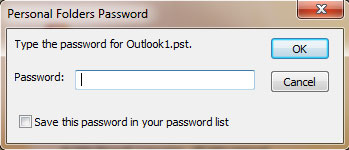
сіз оны есте, бірақ сіздің PST файлын қорғау үшін жаңа бір келсе PST файл құпия сөзді алып тастау немесе өзгерту мүмкін. Сіз пароліңізді ұмытып қалсаңыз, онда сіз бөлімінде берілген нұсқауларды орындаңыз керек Алайда, «ұмытылған құпия сөздерді алып тастаңыз.
1-қадам .pst файл атауы бойынша тінтуірдің оң жақ түймешігімен нұқыңыз қалта тізімінде.
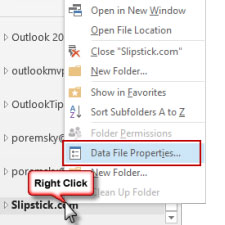
2-қадам «Сипаттар» түймесін басқаннан кейін «Advanced» батырмасын басыңыз.
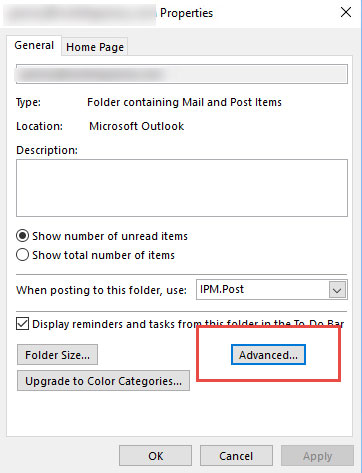
3-қадам «Құпия сөзді өзгерту» батырмасын басыңыз.
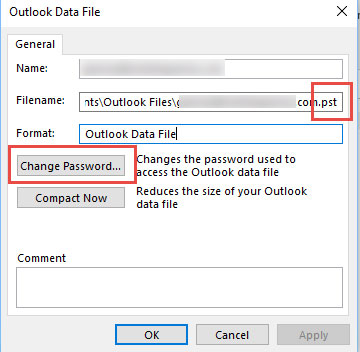
4-қадам басты-сіз есте сақтау құпия сөзді Ескі пароль көзделген саласында.
5-қадам тексеріңіз таңбаланған өрістерге ештеңе және жаңа құпия сөзді енгізіңіз болмайды.
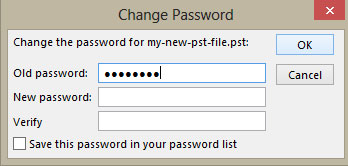
6-қадам «OK» батырмасын Hit, содан кейін Outlook бағдарламалық қамтамасыз оралу.
Сіз сондай-ақ одан кейін Параметрлер, содан кейін Деректер Файл қойындысын шоты Файл басу арқылы осы тілқатысу терезесін кіруге болады. Содан кейін Сіз PST файлды бөлектеу және Параметрлер опциясын таңдау болады.
б. Scanpst және pst19upg пайдаланып құпия сөзді алып тастау
pst19ipg.exe PST файлдар ескі нұсқаларын жаңарту мақсатында бірнеше жыл бұрын Майкрософт шығарылды коммуналдық болды. мақсаты осы жаңартылған PST файлдарын, содан кейін Outlook одан кейінгі нұсқаларында жұмыс істеуге қабілетті болар еді. Бұл бағдарламаның бір кемшілік, ол PST файлдан PST құпия сөзді өндірілетін болды. Егер сіз құпия сөзбен қорғалған сіздің PST файл болды, содан кейін оның құпия сөзді еске алмады Осылайша, егер сіз әрдайым құпия сөзді өндіруші және сіздің Outlook электрондық пошта тіркелгісін қатынасу үшін, оны қолдану үшін, осы бағдарламаны пайдалана алады.
Бұл әдісті қолдану үшін, екі бағдарламалар ANSI PST ескі форматты құпия сөзді шығарып деп сіз пайдаланылуы тиіс болады.
- pst19upg.exe
- Scanpst.exe - Бұл бағдарлама Outlook орнату кезінде орнатылған. Сіз өзіңіздің Office қалтасындағы Program Files астында таба аласыз. Сіз сондай-ақ, ол Windows іздеулерін пайдалануға арналған іздеуге болады.
Келесі сіз pst19upg және Scanpst пайдаланып кілтсөзді алу мақсатында ұстануға бар қадамдар болып табылады.
1-қадам Егер сіз Outlook және жақын жұмыс істеуге қажет файл PST көшірмесін жасаңыз.
2-қадам PST файлына Scanpst.exe бағдарламасын орындау сіз құрдық көшіріңіз. Жөндеу опциясын таңдаңыз Сіз бұл сұраған болса ғана. Бұл PST файл көшірмесі болып табылады, сіз ScanPST сақтық көшірме жасау опционды пайдалану үшін қажет емес.
3-қадам пәрмен жолын ашу үшін «Start», содан кейін «Run» түймесін басыңыз. Енді pst19upg.exe теріңіз - командалық жолда xfilename.pst және Enter пернесін басыңыз. Осы Doing «filename.psx» атты болады сіздің PST файлының көшірмесін жасауға жиналады.
4-қадам өзгерту PST файл атауы рет осы жасалады.
5-қадам түрі pst19upg.exe - Мен командалық жолда filename.psx және Enter пернесін басыңыз.
6-қадам Бұл PSX бастап пароль-тегін файлды жасайды сіз бұрын жасалған файлды.
7-қадам қалпына PST файлына Scanpst.exe бағдарламасын орындау. Жөндеу опциясын таңдаңыз Сіз бұл сұраған болса ғана. Сіз ScanPST сақтық көшірме жасау опционды пайдалану үшін қажет емес.
8-қадам Outlook қалпына PST файлын ашыңыз. Ашыңыз, содан кейін Outlook деректер файлын мәзірі, содан кейін файлды таңдаңыз.
Бұл әдіс Outlook 2007 Парольді қалпына келтіру үшін жұмыс жиналады емес екенін есіңде ме.
2 бөлім: қалай құпия сөзбен қорғалған PST файлдарды қалпына келтіру үшін
Егер сіз жоғарыда аталған Outlook электрондық пошта құпия сөзді қалпына келтіру әдістерін пайдалана отырып, сіздің Outlook тіркелгісінің құпия сөзін қалпына келтіру мүмкін болмаса, онда сіз бір PST файлдан сіздің Outlook электрондық пошта тіркелгісіне мазмұнын қалпына келтіру үшін болады. Алайда, PST файлдар ең қазіргі уақытта құпия сөзбен қорғалған және олар бүлінген жағдайда, содан кейін олардан маңызды электрондық хаттарды қалпына кошмаром бола алады. Бірақ, алаңдатты қажеті жоқ. Сияқты еркін Outlook PST құпия сөзді қалпына келтіру құралы пайдалану Outlook PST жөндеу құпия сөзбен қорғалған PST файлдар файлдарды қалпына сізге көмектесе алады.

- және т.б. электрондық пошта, тіркемелер, контактілер, күнтізбе элементтері, журналдарда, ноталар, сондай-ақ файлдар шеңберінде барлық пошта жәшігі компоненттер қалыптастырады
- қате үрлеу немесе байланысты жоспарланбаған жүйесі пішімдеуге жоғалған кездейсоқ жойылған электрондық пошталарды қалыптастырады
- ОӘҚ, MSG, RTF, HTML, және PDF форматтағы хаттарды қалпына үнемдеуге мүмкіндік береді
- қорғалған шифрланған & пароль PST файлдарын жөндеу қолдайды
- Сканерленген, 'арналған' 'Кімнен', мұндай «күні» ретінде әр түрлі өлшемдерін пайдалана отырып, электрондық хаттарды, «пәні», «түрі», «қосымша», және «маңыздылығы» ұйымдастыру қосады
- Жөндеу MS Outlook 2016, 2013, 2010, 2007, 2003, 2002 (XP), & 2000 және MS Office 2016, 2013, 2010 (64 биттік нұсқа), 2007 және 2003 жылы құрылған жемқор Outlook файлын; Windows 10, 8 қолдайды, 7, Vista.
Мұнда Outlook PST жөндеу, құпия сөзбен қорғалған жемқор PST файлын жөндеу үшін ең жақсы Outlook PST құпия сөзді қалпына келтіру құралын пайдалану туралы қадам-дана нұсқауларды қамтамасыз ететін егжей-тегжейлі қолмен болып табылады.
1-қадам іске Outlook PST, «Outlook Файл табу» құпия сөзбен қорғалған жемқор PST файл орналасқан диск жетегін таңдап, содан кейін батырмасын 'қарауға «басыңыз опциясын Repair.Select.

2-қадам құпия сөзбен қорғалған жемқор PST файл жөндеу бастаңыз. Бұл қадамды аяқтау үшін «Start» түймесін басыңыз.

3-қадам толығымен дайын жөндеу PST файлдар кейін, сіз құпия сөзбен қорғалған PST файлдарын алдын ала қарауға болады.

Сіз PST пароль қалпына келтіру керек болса, Осылайша, содан кейін сізге қол жетімді бірнеше әдістері бар. Бұл әдістер Outlook 2007 Парольді қалпына келтіру сізге көмектесе алады. Сонымен қатар, Outlook үшін осы әдістері құпия сөзді қалпына келтіру білдіруге, сондай-ақ, тек бірнеше қарапайым қадамдар мыналарды талап қиын емес. Сонымен қатар, сіз сондай-ақ Outlook PST жөндеу сияқты еркін Outlook PST құпия сөзді қалпына келтіру құралын пайдаланып Outlook электрондық пошта тіркелгісіне осы Outlook электрондық пошта хабарларын және басқа да элементтерді қалпына келтіруге болады.
Email қалпына келтіру
- Yohoo қалпына келтіру +
- Gmail қалпына келтіру +
- Outlook қалпына келтіру +
- Hotmail қалпына келтіру +
- Электрондық пошта қалпына келтіру +
-
- Mac электрондық пошта қалпына келтіру
- Жойылған электрондық пошта қалпына
- Email қалпына келтіру бағдарламалық қамтамасыз ету
- іздеу электрондық пошта мекен-жайы
- Электрондық пошта тіркелгісі қалпына келтіру
- Email Reset
- Email құпия сөзін қалпына келтіру
- Email қалпына келтіру
- iCould Email Reset
- iCould Email Құпия сөзді қалпына келтіру
- Email мұрағаттау қалпына келтіру






